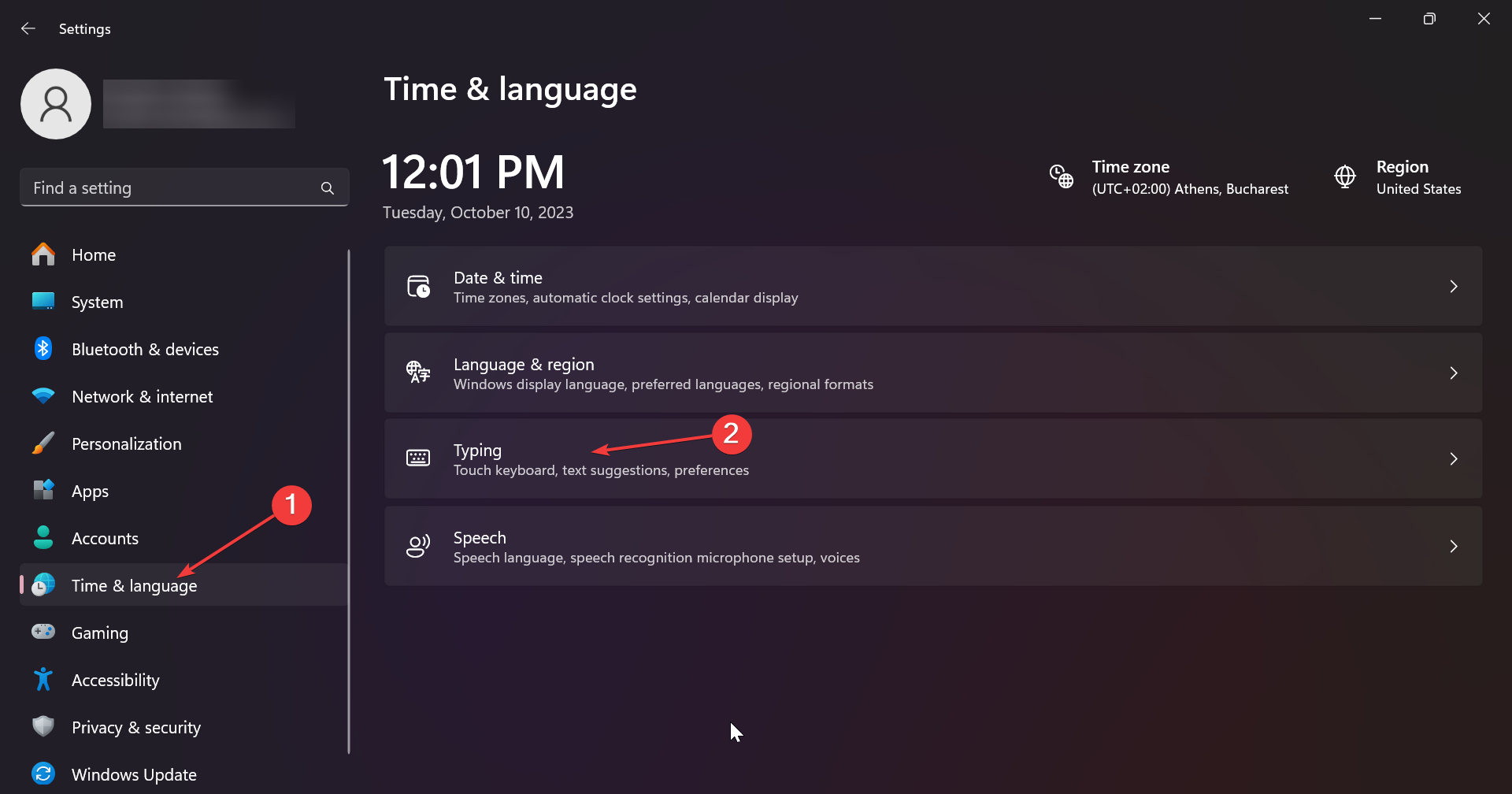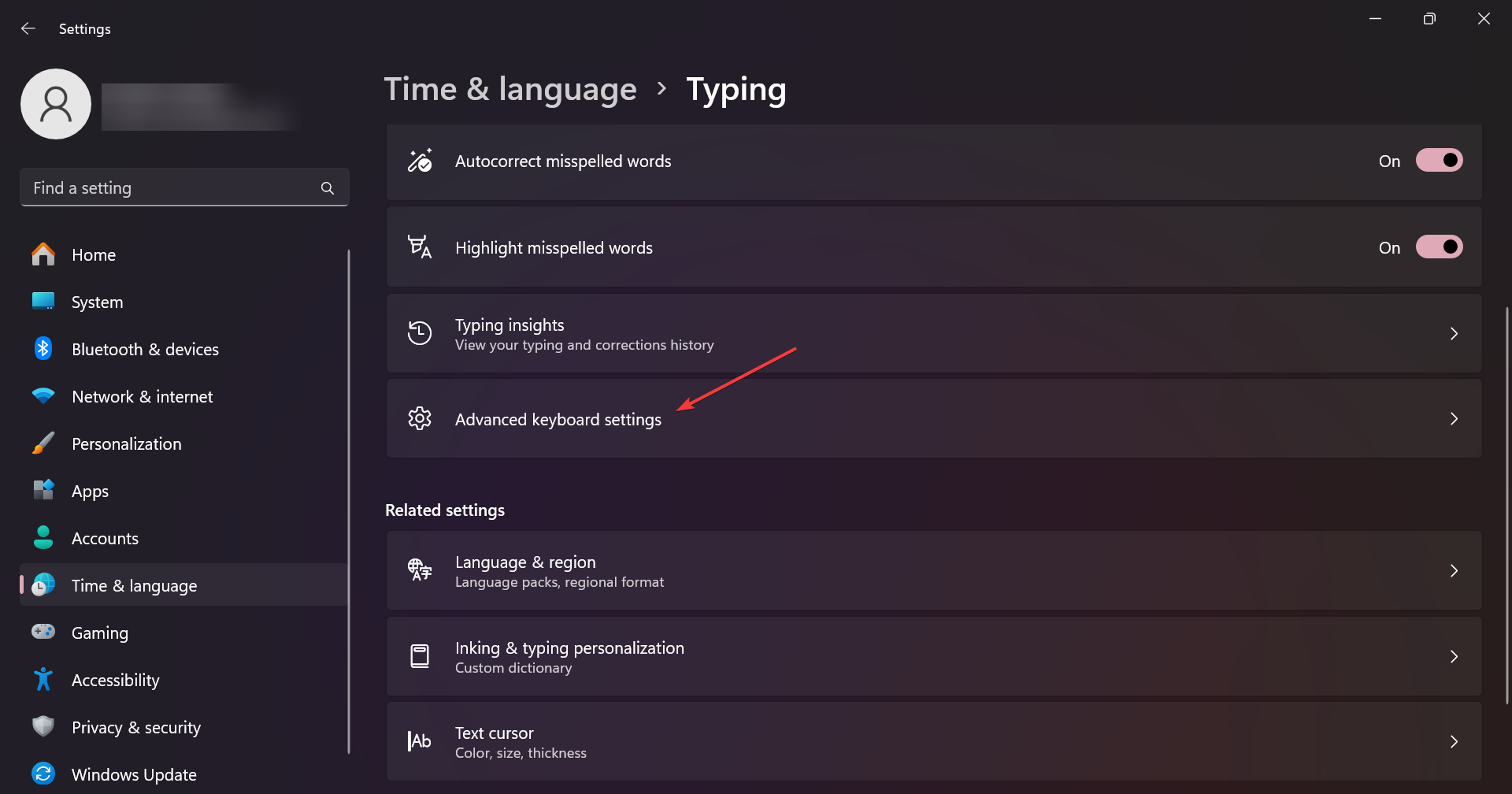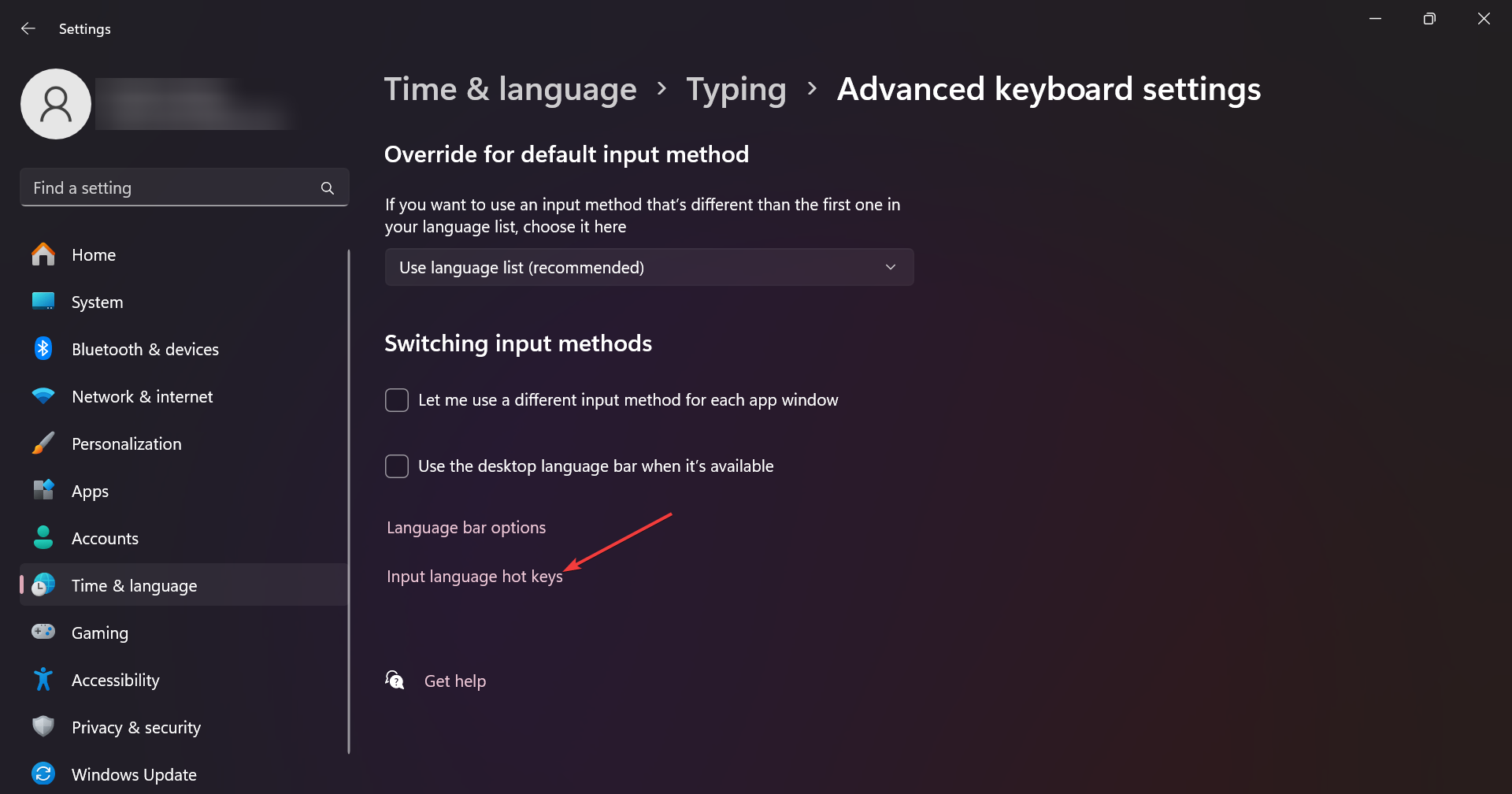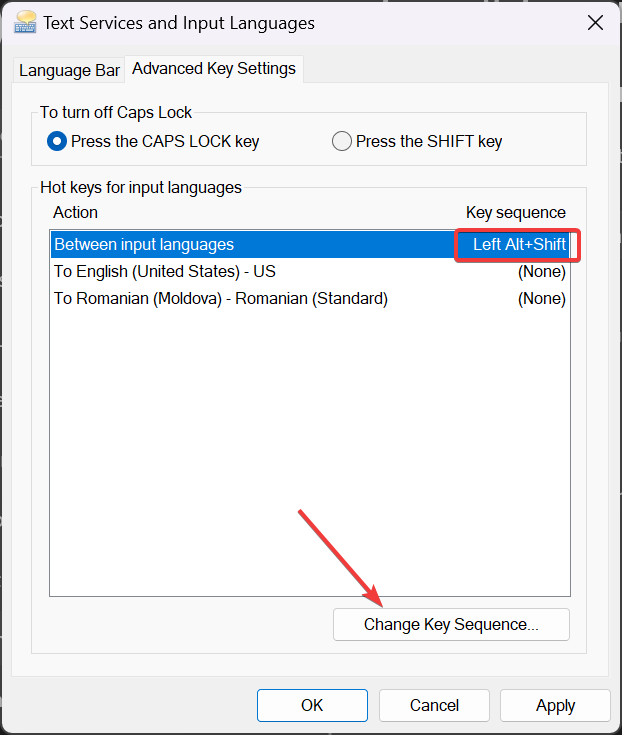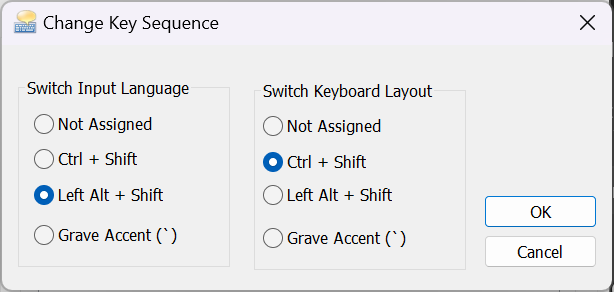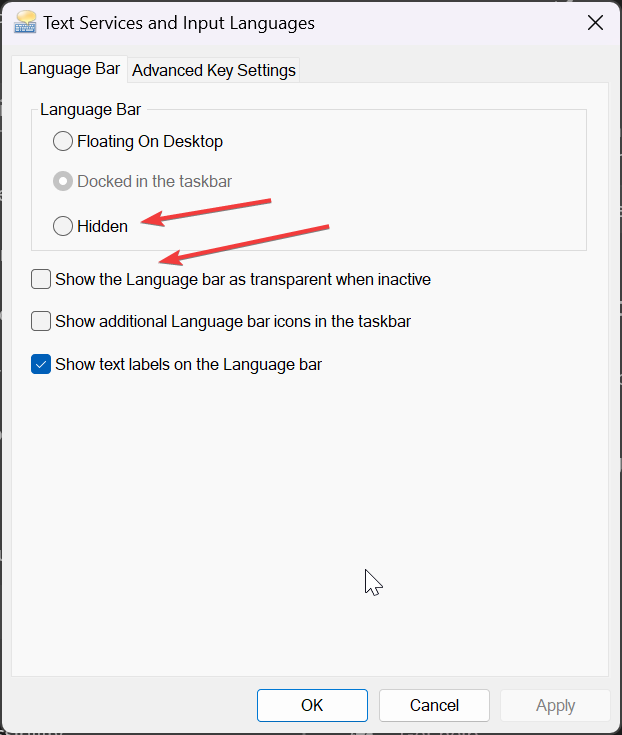수정: Windows 11에서 Alt + Shift를 눌러도 언어가 변경되지 않습니다.
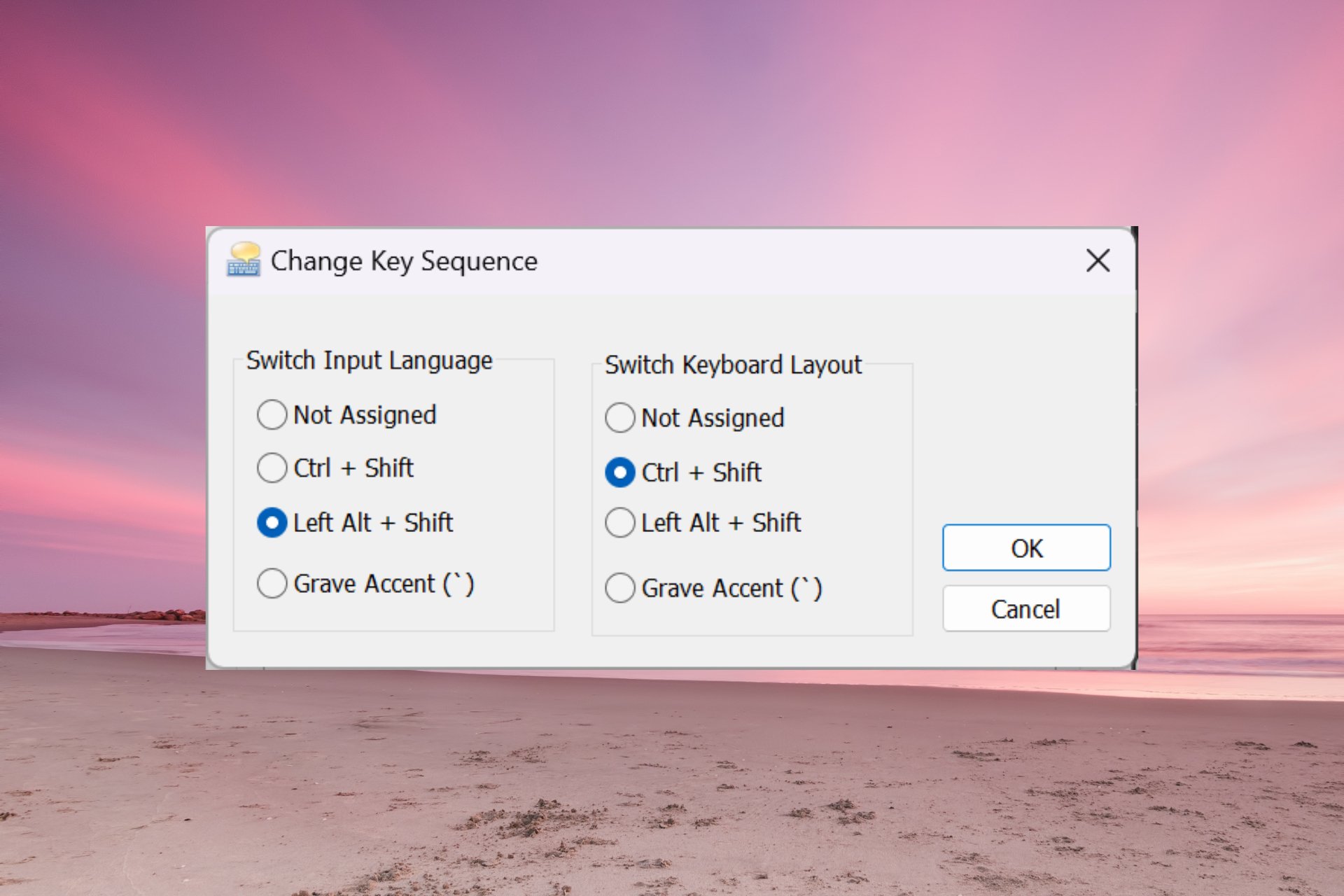
Windows 11에서 Alt + Shift를 눌러도 언어가 변경되지 않는 경우 Win + 스페이스바를 사용해 동일한 효과를 얻을 수 있습니다. 또한 키보드 오른쪽에 있는 키가 아닌 왼쪽 Alt + Shift 키를 사용해야 합니다.
Alt+Shift로 언어를 변경할 수 없는 이유는 무엇인가요?
- 더 이상 선택할 언어가 없습니다.
- 입력 언어 단축키가 변경되었습니다.
- 최신 Windows 업데이트의 버그로 인해 키보드 언어를 변경할 수 없습니다. 이 문제를 해결하려면 최신 업데이트를 제거하세요.
- 동일한 단축키를 사용하여 다른 작업을 수행하는 애플리케이션의 활성 창에 있습니다.
Alt Shift를 사용하여 Windows 11에서 언어를 어떻게 변경합니까?
1. 올바른 키 순서 사용
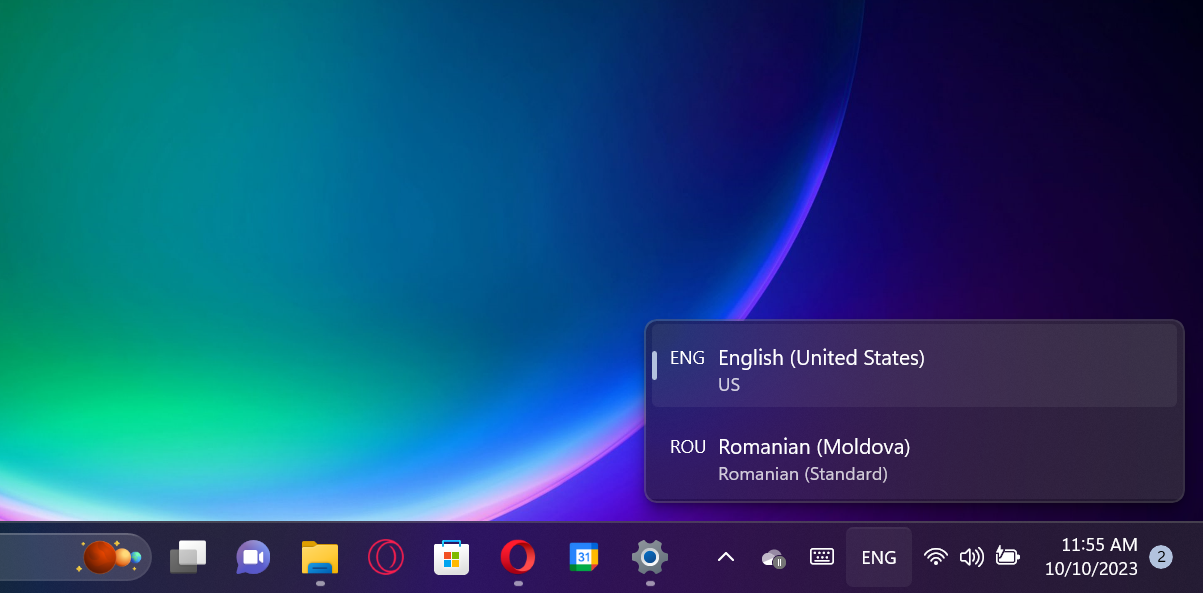
먼저 + 조합을 올바른 방식으로 사용하고 있는지 확인하세요. 키를 누른 상태에서 키를 누릅니다. 및 .AltShiftLeft AltLeft ShiftRight AltRight Shift
키보드 언어 선택을 보면 변경되지만 다른 언어가 있는 경우에만 해당됩니다. 언어 사용 가능.
어떻게 테스트하고 검토하고 평가하나요?
지난 6개월 동안 우리는 콘텐츠 제작 방법에 대한 새로운 검토 시스템을 개발해 왔습니다. 이를 사용하여 우리는 우리가 제작한 가이드에 대한 실용적이고 실무적인 전문 지식을 제공하기 위해 기사의 대부분을 다시 작성했습니다.
자세한 내용은 WindowsReport에서 테스트, 검토 및 평가 방법을 읽어보실 수 있습니다.
이제 Shift 키를 놓고 Alt 키를 누르고 있으면 변경 사항을 보여주는 팝업 프롬프트도 표시되며 Alt를 누른 상태에서 Shift 키를 누르면 계속해서 변경 사항 간에 전환됩니다.
왼쪽 Alt와 왼쪽 Shift를 동시에 누르고 동시에 놓으면 언어는 변경되지만 화면에는 프롬프트가 표시되지 않습니다.
2. Alt + Shift를 입력 언어 단축키로 설정
- "시작" 버튼을 클릭하고 "설정"을 선택하세요.
- 왼쪽 창의 시간 및 언어로 이동하여 오른쪽의 "입력"을 클릭하세요.

- 이제 고급 키보드 설정을 선택하세요.

- 다음 창에서 입력 언어 단축키를 선택하세요.

- +가 단축키인지 확인하세요. 그렇지 않은 경우 Change Key Sequence를 클릭하고 옵션 목록에서 선택하세요. 왼쪽 AltShift

- 또한 + 키 조합을 사용하여 키보드 레이아웃을 변경할 수도 있습니다. CtrlShift

입력 언어는 키보드 레이아웃과 다르기 때문에 주의하세요. 입력 언어가 입력할 때 사용하는 언어를 변경하면 키보드 레이아웃은 키보드의 키를 해당 언어의 표준 키 레이아웃과 일치하도록 다시 매핑합니다.
3. 키보드 언어가 숨겨져 있지 않은지 확인하세요
- "시작" 버튼을 클릭하고 "설정"으로 이동하세요.
- 왼쪽에서 "시간 및 언어"를 선택한 다음 오른쪽에서 "입력"을 선택하세요.

- 다음으로 고급 키보드 설정을 선택하세요.

- 이제 Hide 옵션과 언어 표시줄을 투명하게 표시가 선택 해제되어 있는지 확인하세요. 그렇다면 선택을 취소하십시오.

Windows 11에서 키보드 언어를 변경할 수 없는 이유는 단지 변경 내용을 볼 수 없기 때문일 수도 있습니다. 비활성 상태에서 키보드 입력 도구 모음이 숨겨져 있거나 투명하면 눈치채지 못할 수도 있습니다.
그렇지 않은 경우 Windows 11에서 입력 도구 모음이 누락된 경우 수행할 작업에 대한 전용 가이드도 있습니다.
Windows 11에서 언어를 변경하는 다른 방법
- Windows 11에서는 + 단축키를 사용하여 언어를 변경할 수도 있습니다. WinSpacebar
- 또 다른 방법은 입력 도구 모음을 클릭하고 사용 가능한 옵션에서 언어를 선택하는 것입니다.
- 화면 키보드를 활성화하고 가상 키보드 오른쪽 하단에 있는 언어 옵션을 클릭하여 변경할 수도 있습니다.
이제 Windows 11에서 화면 키보드 언어를 변경하는 방법을 알았으니 최신 운영 체제에서 가장 유용한 단축키에도 관심이 있으실 것입니다.
여기서 Windows 11에서 Alt + Shift를 눌러도 언어가 변경되지 않은 경우 수행할 작업에 대한 가이드를 마무리하고 이제 모든 것이 정상으로 돌아오길 바랍니다.
그래도 표시 언어를 변경할 수 없다면 Alt 또는 Shift 키 중 하나가 멈췄거나 제대로 작동하지 않을 가능성을 고려해야 합니다.
마지막 팁은 화면에 열려 있는 모든 앱을 최소화하고 Alt + Shift 조합을 사용해 보는 것입니다. 활성 애플리케이션은 동일한 단축키를 가진 다른 작업에 대한 단축키를 우회할 수 있습니다.
위 내용은 수정: Windows 11에서 Alt + Shift를 눌러도 언어가 변경되지 않습니다.의 상세 내용입니다. 자세한 내용은 PHP 중국어 웹사이트의 기타 관련 기사를 참조하세요!

핫 AI 도구

Undresser.AI Undress
사실적인 누드 사진을 만들기 위한 AI 기반 앱

AI Clothes Remover
사진에서 옷을 제거하는 온라인 AI 도구입니다.

Undress AI Tool
무료로 이미지를 벗다

Clothoff.io
AI 옷 제거제

AI Hentai Generator
AI Hentai를 무료로 생성하십시오.

인기 기사

뜨거운 도구

메모장++7.3.1
사용하기 쉬운 무료 코드 편집기

SublimeText3 중국어 버전
중국어 버전, 사용하기 매우 쉽습니다.

스튜디오 13.0.1 보내기
강력한 PHP 통합 개발 환경

드림위버 CS6
시각적 웹 개발 도구

SublimeText3 Mac 버전
신 수준의 코드 편집 소프트웨어(SublimeText3)

뜨거운 주제
 7480
7480
 15
15
 1377
1377
 52
52
 77
77
 11
11
 51
51
 19
19
 19
19
 33
33
 월페이퍼 엔진의 저장 위치를 어떻게 변경하나요? 월페이퍼 엔진에서 저장 경로를 설정하는 방법
Mar 13, 2024 pm 12:40 PM
월페이퍼 엔진의 저장 위치를 어떻게 변경하나요? 월페이퍼 엔진에서 저장 경로를 설정하는 방법
Mar 13, 2024 pm 12:40 PM
많은 사용자는 WallpaperEngine에서 다양한 배경화면과 비디오를 다운로드하기를 좋아합니다. 시간이 지남에 따라 점점 더 많은 배경화면이 다운로드되어 하드 디스크 공간이 부족해집니다. 이때 차지하는 공간을 줄이기 위해 WallpaperEngine의 저장 위치를 변경할 수 있습니다. . 그럼 wallpaperengine의 저장 경로를 변경하는 방법을 살펴보겠습니다. 1단계: 왼쪽 상단의 Steam에서 설정을 클릭하여 다음 인터페이스를 엽니다. 2단계: 다운로드를 클릭하여 콘텐츠 라이브러리 아래에 있는 "Steam 라이브러리 폴더"를 찾은 다음 위에서 열기를 클릭하세요. 3단계: 라이브러리 폴더 추가를 클릭하고 변경하려는 경로를 선택한 후 추가한 후 기본 열을 마우스 오른쪽 버튼으로 클릭하세요.
 Windows 11에서 원치 않는 표시 언어를 완전히 제거하는 방법
Sep 24, 2023 pm 04:25 PM
Windows 11에서 원치 않는 표시 언어를 완전히 제거하는 방법
Sep 24, 2023 pm 04:25 PM
동일한 설정으로 너무 오랫동안 작업하거나 다른 사람과 PC를 공유하십시오. 일부 언어 팩이 설치되어 있을 수 있으며 이로 인해 종종 충돌이 발생합니다. 이제 Windows 11에서 원치 않는 표시 언어를 제거해야 할 때입니다. 충돌에 대해 말하면 여러 언어 팩이 있는 경우 실수로 Ctrl+Shift를 누르면 키보드 레이아웃이 변경됩니다. 이를 처리하지 않으면 현재 작업에 방해가 될 수 있습니다. 그럼 바로 방법을 살펴보겠습니다! Windows 11에서 표시 언어를 제거하는 방법은 무엇입니까? 1. 설정에서 +를 눌러 설정 앱을 열고 탐색 창에서 시간 및 언어로 이동한 후 언어 및 지역을 클릭하세요. Windows제거하려는 표시 언어 옆에 있는 줄임표를 클릭하고 팝업 메뉴에서 제거를 선택합니다. "를 클릭하세요.
 Win7 바탕화면 아이콘의 글꼴 색상을 변경하는 방법
Jan 02, 2024 pm 11:17 PM
Win7 바탕화면 아이콘의 글꼴 색상을 변경하는 방법
Jan 02, 2024 pm 11:17 PM
win7의 기본 바탕 화면 아이콘 글꼴은 일반적으로 흰색입니다. 흰색 바탕 화면 배경을 사용하는 경우 바탕 화면 아이콘 텍스트가 표시되지 않을 수 있습니다. 이때 개인 설정의 고급 모양 설정을 통해 바탕 화면 글꼴 색상을 사용자 정의할 수 있습니다. 다음은 함께 살펴보겠습니다. win7 바탕 화면 아이콘의 글꼴 색상 변경에 대한 튜토리얼 1. 바탕 화면의 빈 공간을 마우스 오른쪽 버튼으로 클릭하고 "개인 설정"을 엽니다. 2. 테마에서 원하는 테마를 직접 선택하여 바탕 화면 아이콘의 글꼴 색상을 변경할 수 있습니다. 3. 이 테마가 만족스럽지 않다면 그림과 같이 "창 색상"을 켤 수도 있습니다. 4. 아래의 "고급 모양 설정"을 클릭하세요. 5. 아이콘 위치의 "프로젝트"를 "데스크톱"으로 변경하세요. 6. 그런 다음 빨간색 상자에서 글꼴 색상, 크기 및 기타 속성을 변경할 수 있습니다.
 Windows 11에서 메모장의 글꼴, 스타일 및 크기를 조정하는 방법
Sep 23, 2023 pm 11:25 PM
Windows 11에서 메모장의 글꼴, 스타일 및 크기를 조정하는 방법
Sep 23, 2023 pm 11:25 PM
많은 사용자는 기본 글꼴이 너무 작거나 읽기 어렵기 때문에 Windows 11의 메모장에서 글꼴을 변경하려고 합니다. 글꼴 변경은 빠르고 쉽습니다. 이 가이드에서는 메모장을 사용자 정의하고 필요에 맞게 글꼴을 변경하는 방법을 보여줍니다. Windows 11 메모장은 기본적으로 어떤 글꼴을 사용합니까? 기본 글꼴 옵션의 경우 메모장은 Consolas 글꼴을 사용하며 기본 글꼴 크기는 11픽셀로 설정되어 있습니다. Windows 11에서 메모장 글꼴 크기와 스타일을 변경하는 방법은 무엇입니까? 메모장의 편집 메뉴를 사용하여 검색 버튼을 클릭하고 메모장을 입력합니다. 결과 목록에서 메모장을 선택합니다. 메모장에서 편집 메뉴를 클릭하고 글꼴을 선택합니다. 이제 왼쪽 창에 설정이 표시됩니다.
 iPhone에서 언어를 변경하는 3가지 방법
Feb 02, 2024 pm 04:12 PM
iPhone에서 언어를 변경하는 3가지 방법
Feb 02, 2024 pm 04:12 PM
iPhone이 가장 사용자 친화적인 전자 기기 중 하나라는 사실은 비밀이 아니며, 그 이유 중 하나는 원하는 대로 쉽게 개인화할 수 있다는 것입니다. 개인화에서는 iPhone을 설정할 때 선택한 언어와 다른 언어로 언어를 변경할 수 있습니다. 여러 언어에 익숙하거나 iPhone의 언어 설정이 잘못된 경우 아래 설명에 따라 변경할 수 있습니다. iPhone 언어 변경 방법 [3가지 방법] iOS를 사용하면 사용자가 iPhone에서 선호하는 언어를 자유롭게 전환하여 다양한 요구에 적응할 수 있습니다. Siri와의 상호 작용 언어를 변경하여 음성 지원과의 의사소통을 용이하게 할 수 있습니다. 동시에 로컬 키보드를 사용하면 여러 언어 간을 쉽게 전환하여 입력 효율성을 높일 수 있습니다.
 Eclipse를 사용하여 배경색을 변경하는 방법에 대한 단계별 가이드
Jan 28, 2024 am 08:28 AM
Eclipse를 사용하여 배경색을 변경하는 방법에 대한 단계별 가이드
Jan 28, 2024 am 08:28 AM
Eclipse에서 배경색을 변경하는 방법을 단계별로 설명합니다. 특정 코드 예제가 필요합니다. Eclipse는 Java 프로젝트를 작성하고 디버깅하는 데 자주 사용되는 매우 인기 있는 통합 개발 환경(IDE)입니다. 기본적으로 Eclipse의 배경색은 흰색이지만 일부 사용자는 자신의 취향에 맞게 배경색을 변경하거나 눈의 피로를 줄이기를 원할 수 있습니다. 이 기사에서는 Eclipse에서 배경색을 변경하는 방법을 단계별로 설명하고 구체적인 코드 예제를 제공합니다. 1단계: 먼저 Eclipse 열기
 Xbox Store에서 지역 설정을 변경하는 방법
Dec 24, 2023 pm 08:53 PM
Xbox Store에서 지역 설정을 변경하는 방법
Dec 24, 2023 pm 08:53 PM
구매하려는 게임을 이용할 수 없는 경우 지역을 변경하여 구매할 수 있습니다. Xbox 스토어에서 지역 설정을 변경하는 방법을 아는 플레이어가 있나요? 그럼 Xbox 스토어의 지역 설정 변경에 대한 소개를 살펴보겠습니다! Xbox 스토어 지역 설정: 1. Windows 설정을 엽니다 - 시간과 언어를 선택합니다. 2. 지역을 선택하세요. 기본값은 중국이어야 합니다. 다른 국가 및 지역을 선택하세요. 3. 다른 국가 및 지역을 선택하고 스토어에 입장하면 스토어에서 콘텐츠를 새로 고치라는 메시지를 표시합니다.
 win7의 시작 순서를 수정하는 방법을 가르쳐주세요.
Jan 04, 2024 pm 09:06 PM
win7의 시작 순서를 수정하는 방법을 가르쳐주세요.
Jan 04, 2024 pm 09:06 PM
win7의 시작 순서를 올바르게 설정하면 컴퓨터 부팅이 더 빨라질 수 있지만 많은 친구들이 시작 순서를 변경하는 방법을 모릅니다. 실제로 레지스트리 편집기에서 변경할 수 있습니다. 구체적인 방법. win7 시작 순서 변경에 대한 튜토리얼 1. 왼쪽 하단에서 "실행"을 검색하세요. 2. "실행" 프로그램을 엽니다. 3. "regedit"를 입력하고 Enter를 눌러 확인합니다. 4. 다음 경로 "HKEY_LOCAL_MACHINE\SYSTEM\CurrentControlSet\Control\ServiceGroupOrder"를 찾아 마우스 오른쪽 버튼을 클릭하여 아이콘 "목록" 파일을 수정합니다. 5. 사진에 표시된 위치는 위에서 아래입니다.